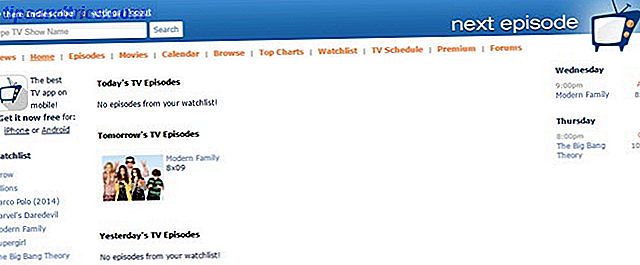Hvis du deler en Windows-datamaskin med noen andre, vet du sannsynligvis hvor vanskelig det kan være å dele tilgang til applikasjoner på flere brukerkontoer. Microsoft gjør det ikke enkelt, og ofte er det eneste valget å installere samme program igjen og igjen for hver innlogging.
Men det er mange trivielt enkle måter å komme seg rundt denne lille haken - fra å teste en boks under oppsett, til å bruke Dropbox og SD-kort. Her er hva du trenger å vite.
Under installasjon
Så, du har valgt et program eller et spill du vil gjøre tilgjengelig for alle brukere av datamaskinen din? Flott! Før du går videre, bør du prøve å installere den på nytt. Det er fordi mange installatører kommer med et alternativ som, når de er valgt, vil gjøre det tilgjengelig for alle brukere på systemet.
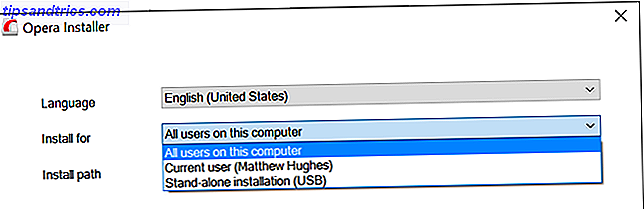
I min erfaring har jeg funnet det å være unntaket, og ikke regelen. Mens jeg forsket på denne artikkelen, testet jeg tre populære Windows-freeware programmer - Paint.Net, Foxit og programmerings tekstredigeringsprogrammet Notepad ++ 3 Windows Text Editors For Programmers 3 Windows Text Editors For Programmers Read More - og fant ut at ingen av dem tilbød dette alternativet.
Hvis du støter på en app som det, må du ikke stresse. Det er en død enkel løsning.
Bærbare apper til redning!
Bærbare applikasjoner er veldig nyttige. De er i hovedsak applikasjoner som har blitt modifisert for å være selvbestandige. De kan kjøre på en kompatibel datamaskin, uten at det må gjøres noen endringer. Du kan sette dem på en USB-pinne, eller sende dem over nettverket, og de vil fungere helt fint.
Bærbare applikasjoner er flere tall enn du kanskje tror. PortableApps.com, den største leverandøren, tilbyr over 300 forskjellige. Det er også mulig å lage dine egne bærbare applikasjoner. Slik oppretter du din egen bærbare app for en flash-enhet. Slik oppretter du din egen bærbare app for en flash-enhet Les mer ved hjelp av to vanlige applikasjoner - Universal Extractor og WinRAR.

Akkurat nå kan du bli tilgitt for å klø på hodet og lure på hva dette har å gjøre med Windows-kontoer?
Vel, ved å bruke litt kreativitet og bærbare apper kan du lage et bestemt stykke programvare med en hvilken som helst Windows-konto. Dette er hvordan.
Sett inn SD-kortleseren din til bruk
Hvis du ikke er mye av en fotograf, er sjansene høye. Du har et SD-kortspor som bare sitter der, ubrukt. Dette trenger ikke nødvendigvis å være tilfelle skjønt. For bare $ 15 kan du sette et super-rask SD-kort der, som vil legge til ekstra lagring på datamaskinen. Slik øker du lagringsplass på Windows 8.1. Enheter med SD-kort. Slik øker du lagringsplass på Windows 8.1. Enheter med SD-kort Windows 8.1 enheter, selv tabletter, er fulle PCer og støtter ofte SD-kort. De er gode for lagring av biblioteker, nedlastinger og SkyDrive-filer eksternt. Vi viser deg hvordan du best bruker ekstra lagringsplass. Les mer . Enda viktigere, dette ville være tilgjengelig for alle som bruker den datamaskinen, slik at du kan dele filer og bærbare applikasjoner på tvers av flere kontoer.
Så, hva SD-kort skal du få Hvordan velge riktig SD-kort for jobben Hvordan velge riktig SD-kort for jobben SD-kort handler ikke bare om lagring! Faktisk er det flere faktorer å vurdere, og når du kjøper kortene dine, bør du gjøre deg oppmerksom på dem. Når det er sagt, SD-kort er ikke alle skapt like, ... Les mer? I mine egne erfaringer har jeg funnet SanDisks kort for å være av ganske god kvalitet. Jeg er en stor fan av deres 10 års garanti også. Med det for øye, foreslår jeg at du får et SanDisk Ultra-kort.
SanDisk 32GB Ultra Class 10 SDHC UHS-I minnekort Opptil 80 MB, Grå / Sort (SDSDUNC-032G-GN6IN) SanDisk 32 GB Ultra Klasse 10 SDHC UHS-I Minnekort Opptil 80 MB, Grå / Svart (SDSDUNC-032G-GN6IN) Kjøp nå På Amazon $ 11, 00
Men bortsett fra det, må du kontrollere at hvilket kort du får, er et klasse 10 SD-kort. Ikke godta noe annet. Det er fordi disse kortene har de raskeste lese / skrivehastighetene, slik at du ikke blir redusert.
Skyv den på en delt mappe
Du kan også sette den i en delt mappe. Som navnet antyder, er det mapper som er basert på en brukerprofil som er gjort tilgjengelig for andre brukere. Det er ingen begrensninger på hvilke filtyper du kan dele gjennom en delt mappe, og du kan opprette en delt mappe på få minutter.
Start med å lage en mappe som inneholder ditt bærbare program. Deretter høyreklikker du den og klikker på Del med, og deretter bestemte personer .

Deretter velger du brukerne du vil dele filen med fra rullegardinmenyen. Jeg har opprettet en bruker som heter "TestUser" for dette formålet.

Hvis vellykket, vil brukeren da bli oppført nedenfor.

Deretter kan du velge tillatelsene som brukeren har i mappen og innholdet. Hvis du ikke vil at de skal kunne endre innholdet i mappen, må du gi dem leserettigheter. Ellers, gi dem lese / skrive tillatelser.

Når du er ferdig, klikker du på Del .
Hvorfor ikke Dropbox?
Et annet alternativ er å skyve den på Dropbox - en av de mest populære lagringsleverandørene. Bare vær sikker på at Dropbox-klienten er tilgjengelig på hver brukerkonto, med hver bruker innlogget. Nå, fra Dropbox, lager en mappe og del den med brukerne du vil gi tilgang til et bestemt program. Dette kan gjøres gjennom Dropbox-klienten, eller via deres hjemmeside.

Deretter kopierer du i den bærbare appen du vil dele med andre brukere. Dette vil automatisk bli distribuert til hver bruker.
Kanskje det viktigste å vite om denne metoden er at hver bruker vil ende opp med å laste ned en kopi av programmet. Hvis programmet er spesielt stort, og hvis du har lite lagringsplass, eller er utsatt for en månedlig dataklokke, kan denne metoden ikke være riktig for deg.
For de med mindre eksotiske smaker
Til slutt, la oss berøre Ninite. Dette er en gratis tjeneste som automatiserer nedlasting og installering av Windows-applikasjoner. Slik installerer og avinstallerer du Windows-programmer i bulk. Slik installerer og avinstallerer du Windows-programmer i bulk. En masseinstallasjon eller avinstallerer kan spare deg masse tid. Husk sist du satte opp en ny datamaskin? Vi skal lære deg hvordan du gjør disse oppgavene i et blunk. Les mer .
Slik fungerer det er enkelt. Du velger programmene du vil ha fra en omfattende liste over freeware programvarepakker. Ninite vil da opprette en EXE-fil for deg. Last ned den, og kjør den. Noen få minutter senere vil programmene du har valgt, bli installert.

Den beste delen av denne tilnærmingen er at EXE kan gjenbrukes flere ganger. Hvis du vil installere en rekke vanlige Windows-programmer (tenk LibreOffice, Paint.Net, Avast, og så videre) over flere brukere, trenger du bare å kjøre Ninite EXE for hver bruker.
Deling er omsorgsfull
Neste gang du installerer et nytt program på en delt datamaskin, tenker du to ganger når du merker muligheten til å gjøre programvaren tilgjengelig for alle brukere. Det kan spare deg og dine brukere uten administrasjon. Windows Administrator-konto: Alt du trenger å vite Windows Administrator-konto: Alt du trenger å vite Start med Windows Vista, den innebygde Windows Administrator-kontoen er deaktivert som standard. Du kan aktivere det, men gjør det på egen risiko! Vi viser deg hvordan. Les mer mye bryderi.
Over til deg! Har du funnet noen unike måter å gjøre et Windows-program tilgjengelig på flere brukerkontoer? Legg igjen en kommentar nedenfor og del det du gjorde!